BT Group PLC es una compañía de telecomunicaciones de Inglaterra (con sede en Londres). Proporciona servicios de telefonía fijos y móviles, así como servicios de banda ancha. Opera en casi 200 países de todo el mundo y tiene alrededor de 19 millones de usuarios en el Reino Unido.
La compañía tiene una tradición realmente larga. Fue fundada en 1846 y hoy tiene alrededor de 100,000 empleados.
El tema de este artículo es interesante para los propietarios de BT Hubs . ¿Por qué? ¿Sabes cómo cambiar tu contraseña BT Wi-Fi ? ¿Sabe por qué es esto importante y qué consecuencias no cambiar su contraseña de Wi-Fi podría tener en la seguridad de su red? Encontrará las respuestas a todas estas y muchas otras preguntas en este artículo.

¿Qué podría pasar si no cambia su contraseña de Wi-Fi?
Cambiar la contraseña de Wi-Fi es algo que debe hacer inmediatamente después de instalar el Hub. Es muy importante recordar que su red Wi-Fi puede estar comprometida si no cambia su contraseña. Estas son solo algunas de las posibles consecuencias de usar una contraseña de Wi-Fi predeterminada:
- ¿Conoce el hecho de que la contraseña de Wi-Fi predeterminada es en muchos casos igual o similar en muchos enrutadores/centros? Esto nos lleva a la conclusión de que es muy fácil descubrir la contraseña predeterminada y que todos aquellos que están dentro del alcance de su red WiFi pueden usar Internet que usted paga sin su permiso. Por supuesto, una gran cantidad de usuarios en la misma red Wi-Fi reduce significativamente la velocidad y el rendimiento de su conexión inalámbrica a Internet , y estaremos de acuerdo en que Internet lento es casi tan malo como no tener Internet en absoluto.
- Enumeraremos otra posible consecuencia. Ocurre mucho menos a menudo que el primero, pero también es mucho más peligroso. Todos han oído hablar del término hackers. Sabemos que estas son en su mayoría personas que usan su conocimiento técnico para obtener algún beneficio. Uno de sus objetivos potenciales es su red Wi-Fi, de la que primero tomarían el control y luego el mal uso. Por ejemplo, pueden acceder a sus cuentas bancarias. Si usa una contraseña predeterminada, entonces su red Wi-Fi es un objetivo realmente fácil para los piratas informáticos experimentados.
¿Por qué es importante restablecer la contraseña de Wi-Fi?
El primer paso para cambiar la contraseña es iniciar sesión en BT Hub . Necesitará una contraseña de administrador para hacer esto. Por supuesto, si no ha cambiado la contraseña de administrador predeterminada, úsela, y en caso de que la haya cambiado, use la nueva.
Pero espera, ¿qué hacer cuando cambiamos el valor predeterminado y olvidamos la nueva contraseña? Esto parece una situación en la que nadie quiere encontrarse.
No te preocupes. Aunque puede que no se vea así, hay una solución simple: solo necesita restablecer la contraseña de su administrador . Hay dos maneras de hacerlo.
Dos formas de restablecer la contraseña de administrador de BT
Primera forma: función de anulación de contraseña (recomendado)
- Comience abriendo un navegador web en su dispositivo (el dispositivo debe estar conectado al Hub) y escribiendo 192.168.1.254 .
- El gerente del centro abrirá. Encuentre el botón WPS inalámbrico y manténgalo manteniendo hasta que la luz LED en BT Smart Hub se vuelva azul.
- La luz del cubo parpadeará durante 2 minutos. Durante este período, ingrese las credenciales predeterminadas (la clave inalámbrica, así como la contraseña del administrador, se encuentran en una etiqueta en la parte posterior del centro).
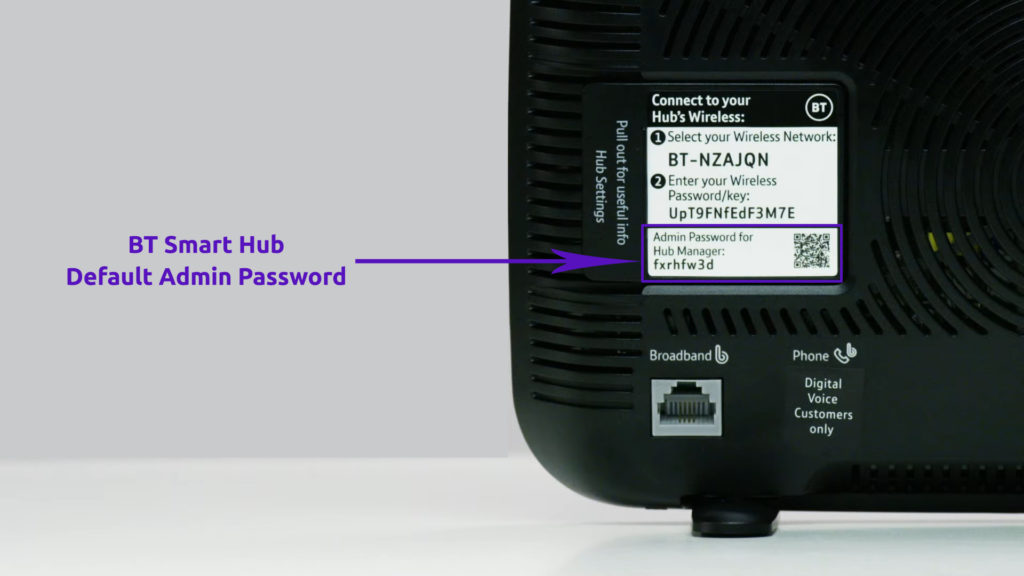
- Finalmente, haga clic en Guardar.
- La luz que representa la fuente de alimentación brillará constantemente y continuamente.
Cómo anular la contraseña de administrador de BT Smart Hub (restablezca la contraseña al predeterminado sin restablecer el dispositivo)
A excepción de la contraseña, todas las demás configuraciones seguirán siendo la misma, lo que ciertamente es una ventaja de este procedimiento.
2da camino - Restablecimiento de fábrica
Hay una cosa más que puede hacer cuando olvide su contraseña de administrador (o alguna otra configuración), y ese es el reinicio de fábrica . Restablecer elimina absolutamente todo lo que configura en su centro y lo restaura a la configuración de fábrica, lo que significa que podrá iniciar sesión nuevamente en el enrutador utilizando las credenciales predeterminadas.
Veamos cómo realizar un restablecimiento de fábrica Hub:
El Hub BT tiene un botón empotrado en la parte posterior que dice reinicio de fábrica. No se confunda con por qué se retractó el botón de reinicio. Esto es para que no pudieras presionarlo por error. Con un objeto que es delgado y afilado en un lado (recomendamos un clip de papel), presione este botón y presione durante unos 20 segundos. Notará que todas las luces de su BT Hub se apagarán y el Hub se reiniciará. En unos minutos, la luz de alimentación se volverá azul. Esto significa que el centro se ha restablecido y se puede usar nuevamente.
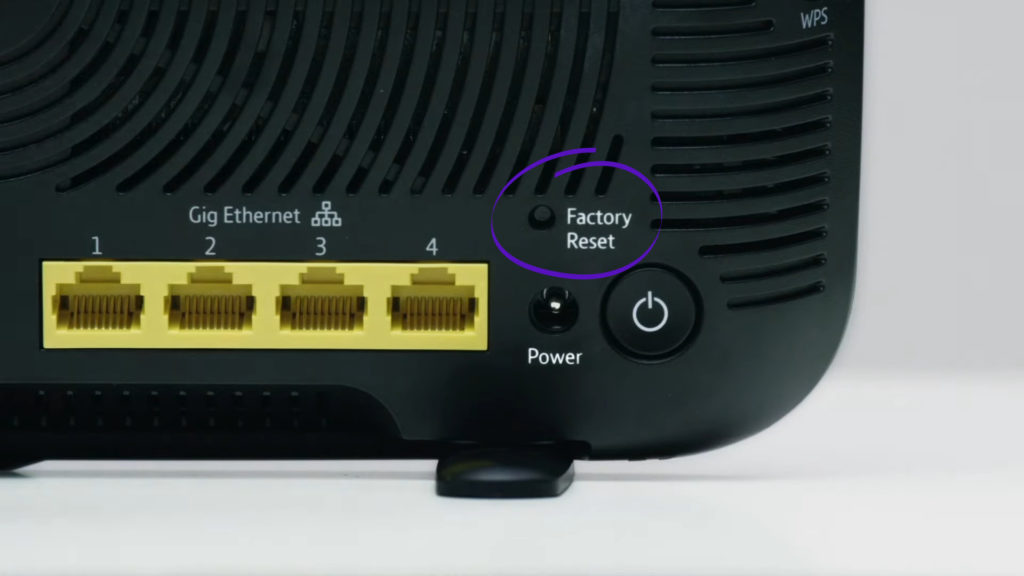
Sin embargo, en la situación cuando olvida la contraseña de administrador, definitivamente recomendamos que realice el primer método (anulación de contraseña). El reinicio de fábrica debe ser la última opción porque es demasiado invasivo.
¿Cómo cambiar la contraseña de BT Wi-Fi?
Hemos tratado de enumerar todos los hechos más importantes relacionados con el cambio de la contraseña de Wi-Fi , por lo que ahora es el momento adecuado para comenzar a realizar este procedimiento.
Si sigue los pasos explicados a continuación, a continuación, no debe tener dificultades para cambiar la contraseña de Wi-Fi en su BT Hub, comencemos:
- En el navegador web que está utilizando (el dispositivo que utiliza para esta operación primero debe conectarse al HUB), escriba 192.168.1.254 y presione ENTER.
- El gerente del centro ahora está abierto.
- En la esquina inferior derecha, haga clic en la configuración avanzada (o puede hacer clic inmediatamente en la pestaña inalámbrica en la pantalla de inicio).
- En la sección Configuración avanzada, debe hacer clic en Wireless.
- Ahora, se le pedirá que ingrese la contraseña del administrador. (Use el valor predeterminado si no lo ha cambiado).
- En la sección Contraseña de seguridad, ingrese la nueva contraseña que seleccione. La contraseña debe tener al menos 12 y como máximo 63 caracteres.

- Haz lo mismo para la banda de 5GHz si las bandas están separadas
- Haga clic en Guardar para guardar la contraseña.
Cómo cambiar la contraseña de BT Wi-Fi usando el navegador web y el administrador de Hub
¿Cómo cambiar la contraseña de BT Wi-Fi a través de mi aplicación BT?
Otra forma de cambiar las contraseñas BT Hub Wi-Fi es a través de la aplicación My BT .
- Abra la aplicación y seleccione la red doméstica.
- En la parte inferior, verá configuraciones a la izquierda y ayuda y soporte a la derecha. Toque Configuración.
- Justo debajo de la configuración, toque Configuración de red.
- Encuentre la contraseña de cambio Wi-Fi (a continuación cambie el nombre de la red Wi-Fi).
- Ahora necesita escribir la contraseña Wi-Fi actual.
- Luego, escriba la nueva contraseña y confirme.
- Guarde los cambios haciendo clic en Guardar contraseña.
Conclusión
Finalmente, recomendamos que la contraseña que cree se compone de letras (mayúsculas y minúsculas), números y caracteres. Es mucho más difícil para alguien iniciar sesión en su Wi-Fi si establece este tipo de contraseña (escriba la contraseña en algún lugar para que no la olvide).
